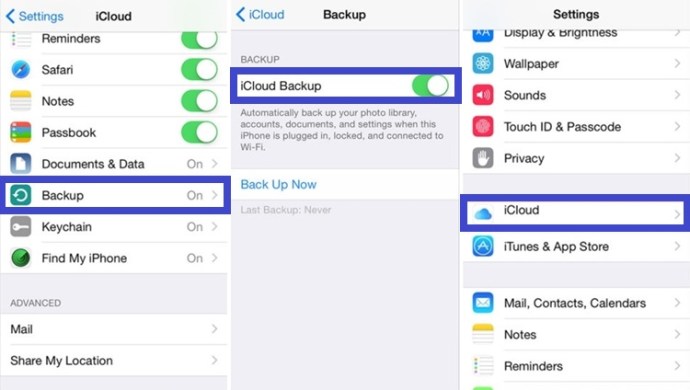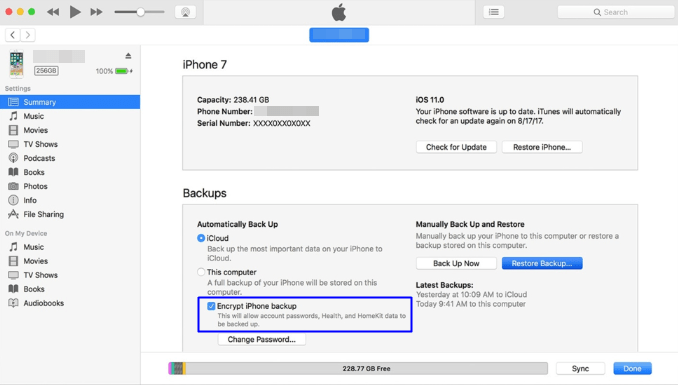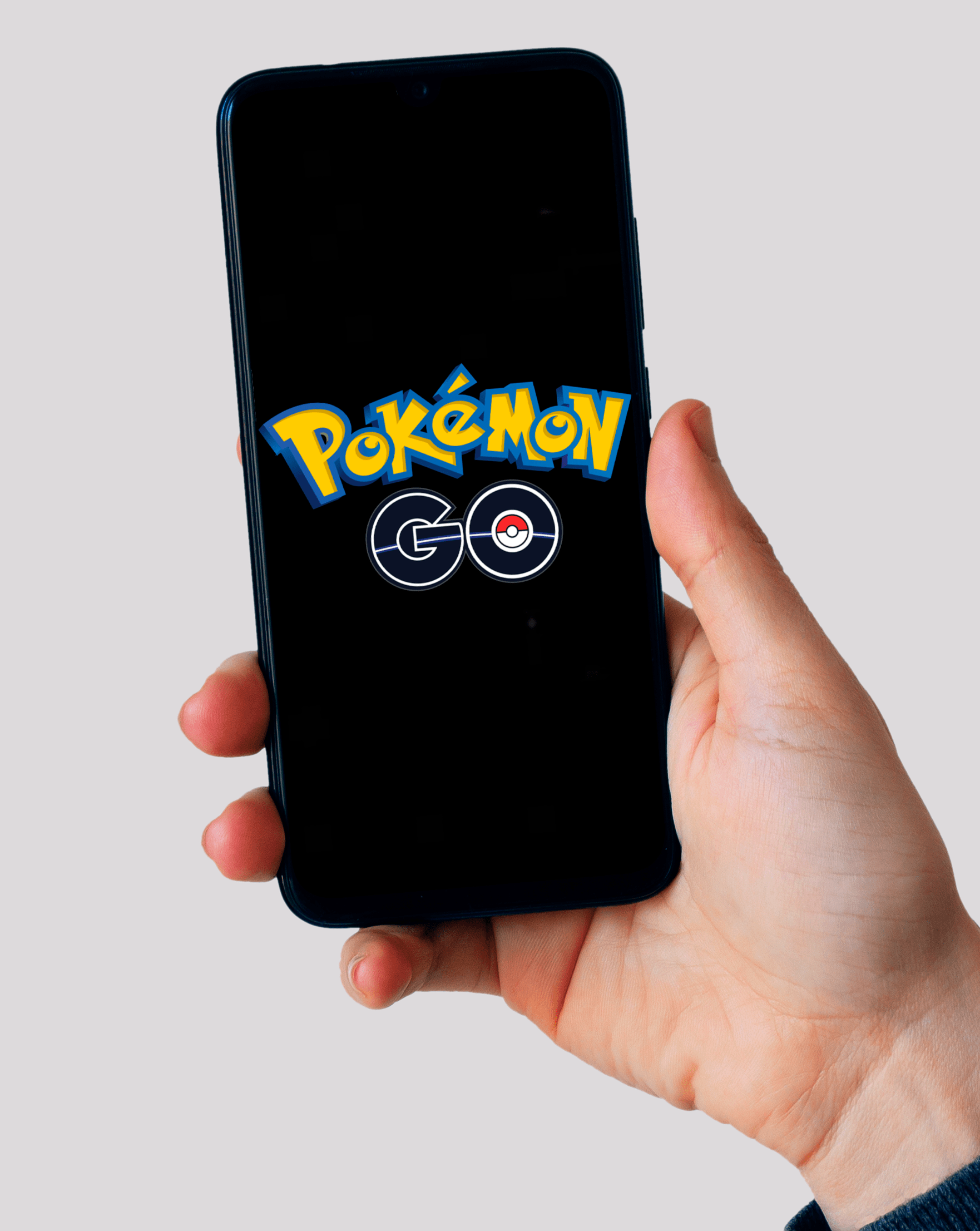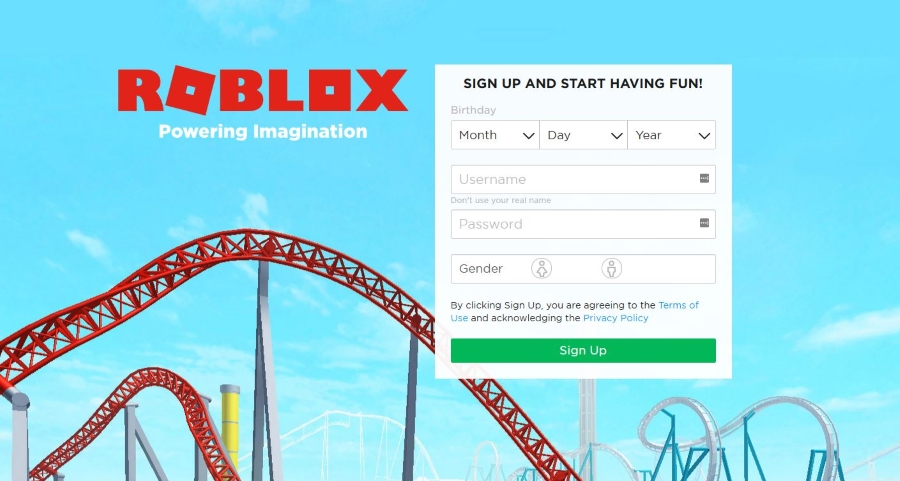Cara Memindahkan Kemajuan Permainan anda dari iPhone ke iPad
Mendapatkan iPad baru selalu menarik, tetapi apa yang berlaku pada permainan dan simpanan anda? Adakah anda harus memulakannya sekali lagi pada peranti baru, atau adakah cara untuk memindahkan simpanan dari iPhone ke iPad?

Beruntung untuk anda, ada beberapa perkara yang boleh anda lakukan untuk memindahkan fail yang anda perlukan dan mengambil permainan dari tempat anda berhenti. Artikel ini akan memberitahu anda bagaimana untuk melakukannya.
Kaedah 1: Pindahkan Fail Permainan Secara Manual
Anda boleh menggunakan kaedah ini untuk memindahkan fail antara mana-mana dan semua peranti iOS. Kaedahnya memerlukan anda memindahkan fail secara manual, tetapi hanya setelah membuat sandaran sekiranya berlaku. Kami menggunakan program yang disebut iExplorer yang menjadikan semuanya lebih terkawal. Ia berfungsi di semua peranti iOS, dan peranannya adalah untuk menarik data dari satu peranti ke peranti lain. Berikut adalah panduan langkah demi langkah:
- Dapatkan aplikasi yang ingin anda salin kemajuan anda di iPad.
- Muat turun aplikasi iExplorer ke komputer.
- Sambungkan iPhone anda ke komputer anda.
- Mulakan iExplorer dan tunggu sehingga mengenali peranti anda di penyemak imbas fail.
- Klik anak panah kecil di sebelah nama peranti anda.
- Klik anak panah di sebelah Aplikasi.
- Cari aplikasi dari mana anda mahu memindahkan data dan klik pada anak panah.
- Apabila anda masuk ke dalam folder utama aplikasi, cari folder bernama Documents. Anda akan menemui semua data yang anda simpan, termasuk permainan yang disimpan di sana. Salin kandungan ke komputer desktop anda.
- Cabut iPhone anda dan pasangkan iPad. Tunggu sehingga iExplorer mengenali iPad.
- Salin folder "Dokumen" dari desktop anda ke folder utama aplikasi yang diinginkan di iPad anda menggunakan iExplorer.
Perlu diingat bahawa beberapa aplikasi menggunakan banyak fail simpan, jadi anda mungkin harus memindahkan beberapa fail dari satu peranti ke yang lain. Namun, kebanyakan dari mereka hanya mempunyai satu fail yang perlu anda salin dan tampal.
Bagaimana Sekiranya Pemindahan Tidak Berfungsi?
Dalam beberapa kes yang jarang berlaku, pemindahan tidak akan berjaya. Itu biasanya berlaku jika aplikasi yang dipasang pada kedua peranti tidak dikemas kini ke versi yang sama. Anda perlu memastikan bahawa kedua-dua peranti menjalankan versi permainan atau aplikasi yang sama untuk dapat memindahkan data simpan.
Juga, beberapa aplikasi tidak menyimpan fail simpannya di folder "Dokumen". Sekiranya demikian, anda harus menyalin keseluruhan folder "Perpustakaan" dari satu peranti ke peranti lain. Itu boleh menyebabkan kehilangan skor tinggi, tetapi jika tidak, simpanan akan dipindahkan. Fail simpanan anda mesti berfungsi dengan baik.
Kaedah 2: Pindahkan Data Permainan Menggunakan Perkhidmatan iCloud
Sebilangan besar kandungan pada iPhone anda disandarkan pada iCloud. Fail permainan tidak disertakan, tetapi anda dapat mencari data permainan lain di sana. Itu memberi anda pilihan untuk memindahkan data permainan ke peranti baru anda dengan menyandarkan iPhone lama anda. Pulihkan peranti baru dengan fail yang sama, dan fail simpanan anda akan muncul. Inilah cara anda boleh memindahkan fail data permainan menggunakan sandaran iCloud.
- Buka "Tetapan" pada peranti lama anda dan ketuk "Apple ID banner."
- Ketik "iCloud" dan pilih "Sandaran iCloud." Ketik "Sandarkan Sekarang."
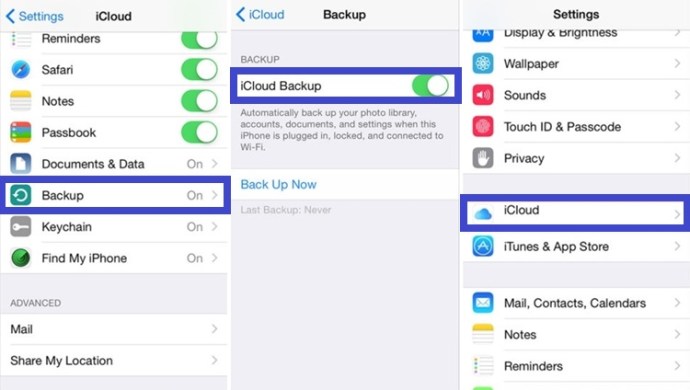
- Sekarang, apabila iPhone anda disandarkan, matikan dan tanggalkan kad SIM. Letakkan kad SIM ke dalam peranti baru anda.
- Hidupkan peranti baru dan ikuti arahan di skrin sehingga anda melihat "Aplikasi & Data."
- Pilih pilihan "Pulihkan dari iCloud" dan masukkan nama pengguna dan kata laluan Apple anda. Ketik "Seterusnya" dan selesaikan prosesnya.
- Data permainan anda kini dipindahkan ke peranti baru anda.
Kaedah 3 - Pindahkan Data Permainan Menggunakan iTunes
iTunes juga membolehkan anda membuat sandaran iPhone anda, dan itu termasuk data permainan dan menyimpan juga. Anda boleh membuat sandaran telefon anda di iTunes dan memulihkan data pada iPad anda. Inilah cara anda dapat melakukannya:
- Lancarkan iTunes dari PC anda dan sambungkan iPhone anda.
- Ketik bar Menu dan pilih ikon iPhone.
- Pilih "Encrypt iPhone Backup" dan masukkan kata laluan. Ketik "Sandarkan Sekarang."
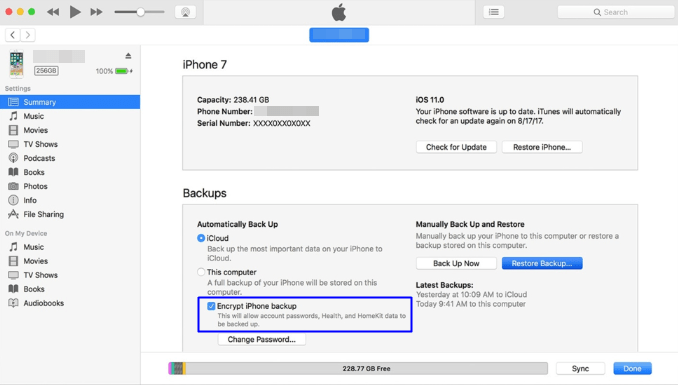
- Apabila proses sandaran diaktifkan, keluarkan kad SIM anda dan masukkan ke dalam peranti baru.
- Hidupkan iPad dan sambungkannya ke PC anda. Siapkan sambungan Wi-Fi dan pilih "Pulihkan dari iTunes."
- Masukkan kata laluan dari langkah ketiga dan pulihkan data dari sandaran iPhone yang disulitkan yang dibuat sebelumnya.
Teruskan Ke Mana Anda Tinggalkan
Seperti yang anda lihat, terdapat banyak cara untuk memindahkan data permainan, termasuk menyimpan permainan, dari iPhone ke iPad baru anda. Kaedah 2 dan 3 tidak selalu berfungsi untuk semua permainan, tetapi kebanyakannya menyelesaikan tugas. Oleh itu, bukannya bermain permainan kegemaran anda lagi, kini anda boleh meneruskan dari mana anda berhenti.